
2 minutos de leitura
"Aprenda passo-a-passo como fazer um spyware utilizando ferramentas do Photoshop CS2."
Olá Pessoal! Neste tutorial vou ensinar passo-a-passo como criar um desenho de um bichinho que todos temem o Spyware. Segundo o wikipedia, spyware consiste num programa automático de computador, que recolhe informações sobre o usuário, sobre os seus costumes na Internet e transmite essa informação a uma entidade externa na Internet, sem o seu conhecimento nem o seu consentimento.
Este ícone poderá servir muito bem em sites e blogs para ilustrar notícias a respeito desta ameaça. Então vamos começar.
1- Vamos abrir um novo documento (CRTL+N), veja as configurações do documento na figura abaixo:
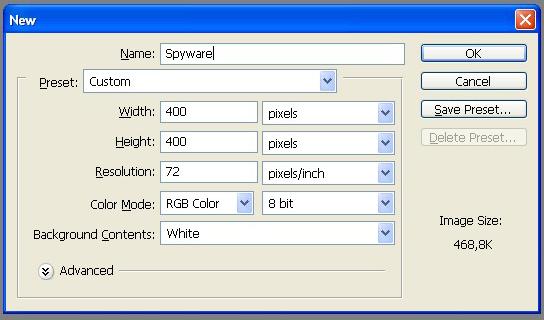
2- Agora vamos criar um background (plano de fundo), faça um gradiente RADIAL com as cores #000300 e #16620c. Depois de ter feito o gradiente ele ficará como na figura abaixo:
3- Crie uma nova layer (camada), dê um reset nas cores pressionando a tecla “D” e vá em FILTER > RENDER > CLOUDS. Vá agora em FILTER > ARTISTIC > PLASTIC WRAP deixe os ajustes como está e clique em OK. Para dá um efeito legal mude o modo de blend da layer para OVERLAY.
4- Adicione mais um layer e faça um Círculo utilizando a ferramenta Elliptical Marquee Tool e utilize o Paint Bucket Tool (Balde de tinta) dentro do círculo na cor #75d323.
5- Desenhe com o Pen Tool figuras como abaixo.
6- Crie uma nova camada e faça um círculo um pouco menor que o outro e utilize a cor #36b81f nele.
7- Depois de ter feito o círculo crie mais uma layer (camada) e faça alguns espinhos e mais alguns desenhos como no exemplo abaixo:
8- Vamos fazer um efeito de luz, crie uma nova camada e desenhe um círculo pela metade com a ferramenta Pen Tool, clique com o botão direito e pressione na opção Make Selection e coloque o feather em 0 (zero) e dê OK. Agora faça um gradiente que vai do Branco para o transparente e veja o resultado abaixo:
9- Faça os olhos e a boca da maneira que desejar, vejo o meu exemplo:
10- O resultado final ficou assim
OBS: Que fique bem claro, este tutorial criei para usuários que já possui uma boa experiência no Photoshop. Nos próximos tutoriais ensinarei com muito mais detalhes e assim todos poderão aprender. Caso queiram sugerir ideias de tutorial no photoshop entre em contato jean[arroba]zigg.com.br. Até mais.
No results available
ResetSem resultados
Reset